在高清屏电脑上三维建模软件的某些界面菜单命令显示过小怎么办?
在高清屏电脑上三维建模软件的某些界面菜单命令显示过小怎么办?
问题描述:
我们有些朋友会发现一个问题,就是当我们在高清屏电脑上打开银河娱乐3D2022X的某些界面时,菜单命令显示会变得非常小,很形象我们在三维建模软件上的工作和看图效果,降低我们的工作效率。遇到这个问题时,我们应该怎么办才能解决菜单命令显示过小的问题呢?下面我们分析和总结了出现这个现象的原因和解决问题的具体操作方法,一起来看下去吧!

菜单命令显示过小的原因分析:
菜单命令显示过小有可能是因为三维建模软件与操作系统的兼容性不匹配,导致出现这个现象。
具体的解决方案:
1.首先我们在高清屏电脑桌面上三维建模软件的图标,单击鼠标右键,点击【属性】,然后在属性对话框中点击【兼容性】选项卡;如图所示:
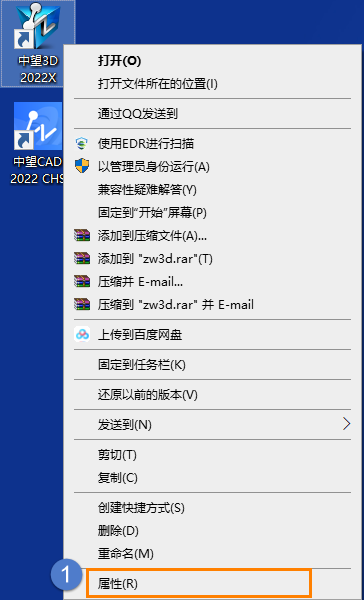
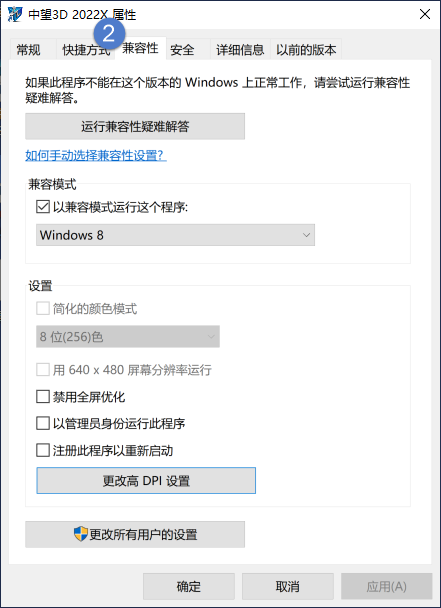
2.接着,点击【更改高DPI设置】;
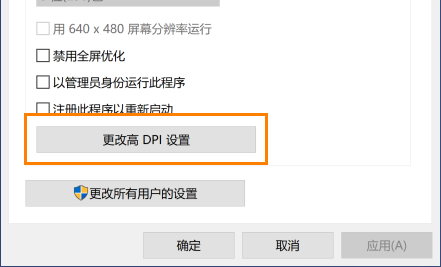
3.分别勾选【程序DPI】、【高DPI缩放替代】前的复选框,下拉选项选择【系统(增强)】,点击【确认】。
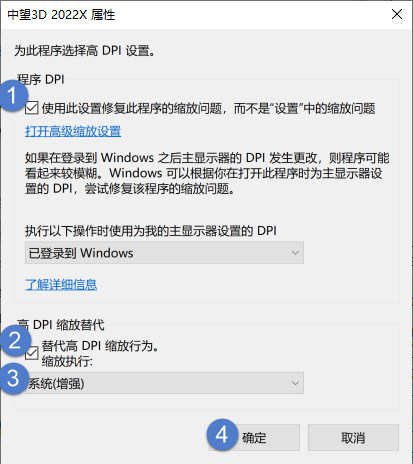
4.完成以上操作后,三维建模软件界面命令图标尺寸就会显示正常
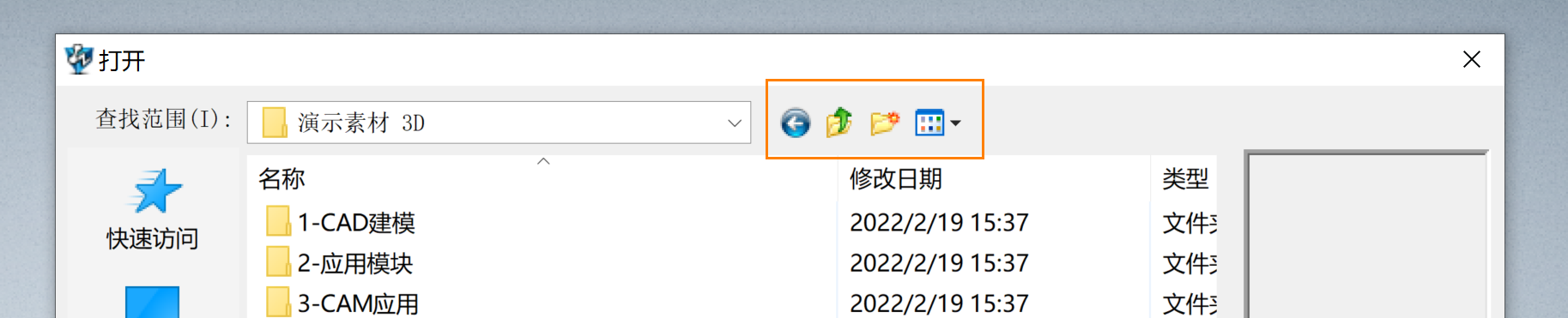
希望这篇文章能帮到刚好遇到这个问题的朋友,感兴趣的同学可以继续关注我们!
推荐阅读:国产三维建模软件



























